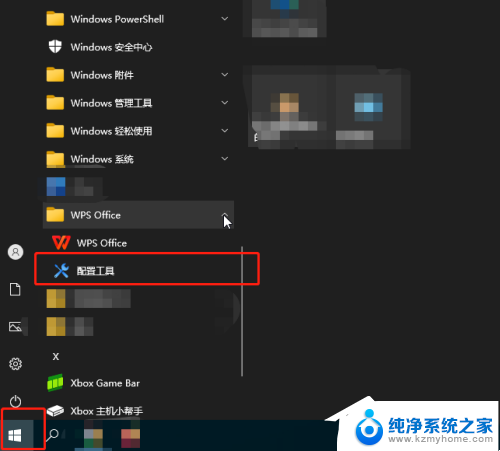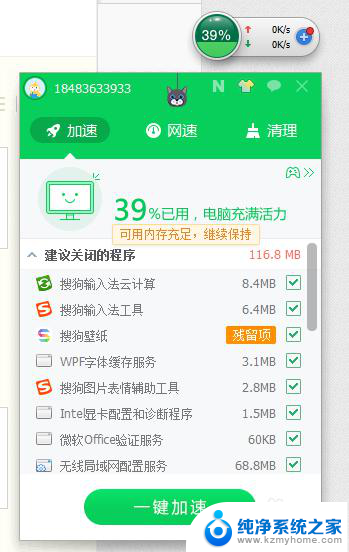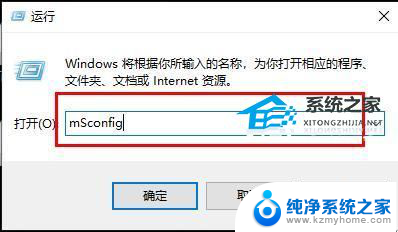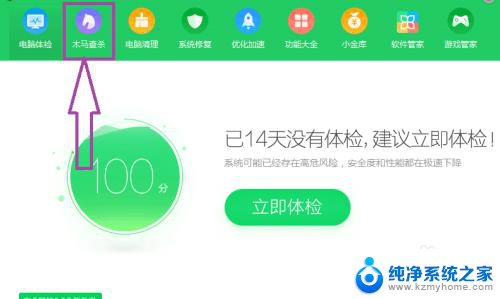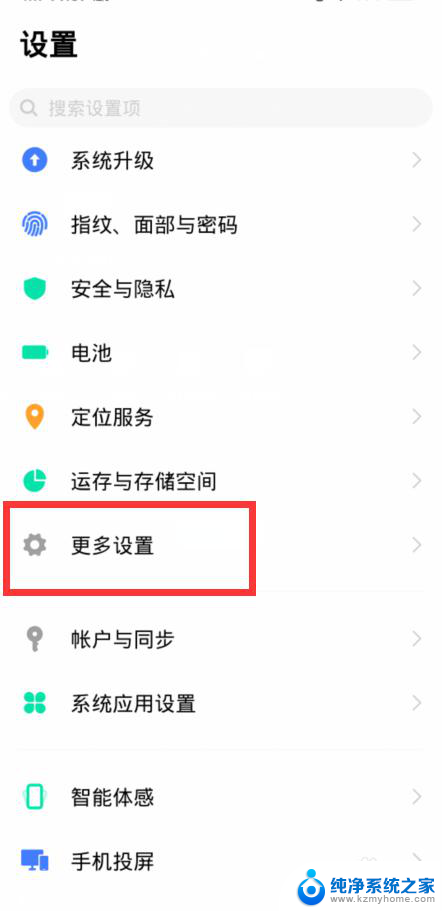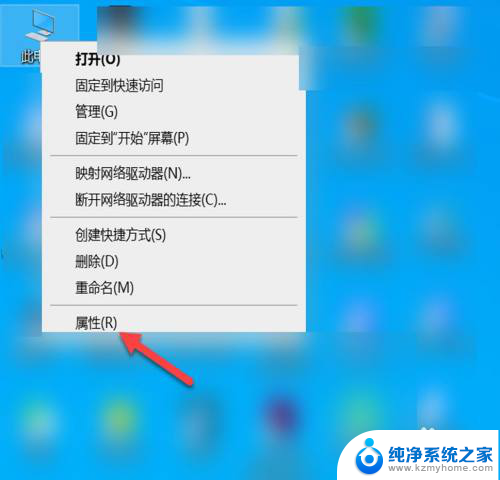笔记本内存开机占用一半 电脑开机内存占用过大的解决方法
随着科技的进步和人们对电脑性能的要求越来越高,笔记本内存开机占用一半、电脑开机内存占用过大的问题逐渐引起人们的关注,开机时内存占用过大不仅影响了电脑的运行速度,还可能导致系统崩溃或卡顿。为了解决这一问题,我们可以采取一系列的措施,如优化系统启动项、清理无用的后台程序、升级内存条等。本文将针对这一问题进行详细探讨,并提供一些实用的解决方法,帮助用户优化电脑的开机速度和内存占用情况。
具体步骤:
1.原因:电脑自启动项目过多,导致开机占用空间大。
解决电脑开机就占用50%左右的内存的具体步骤如下:
按键盘上面的win+R键,此时弹出一个运行对话框。
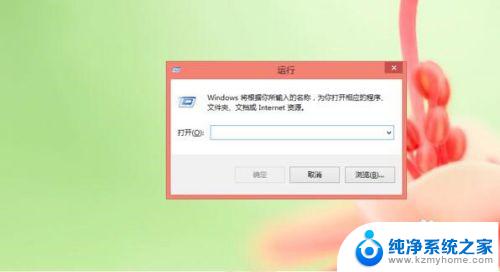
2.在运行输入框中输入“MSCONFIG”,点击“确定”按钮。

3.这个时候打开系统配置的对话框。
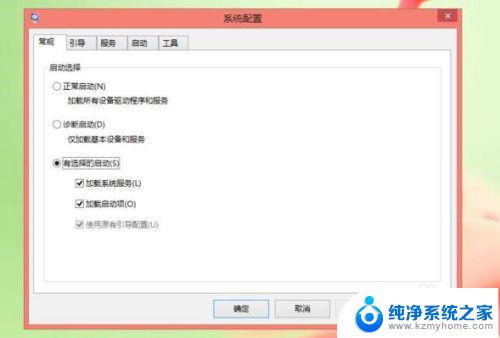
4.点击“服务”选项卡,然后勾选无用的程序进行禁用。
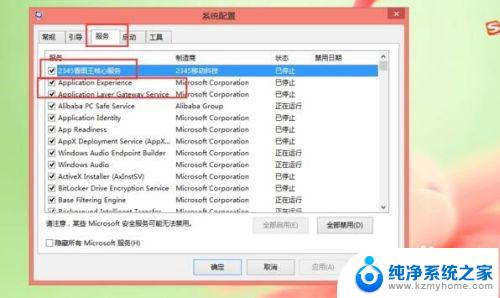
5.然后点击“启动”选项卡,点击“打开任务管理器”。
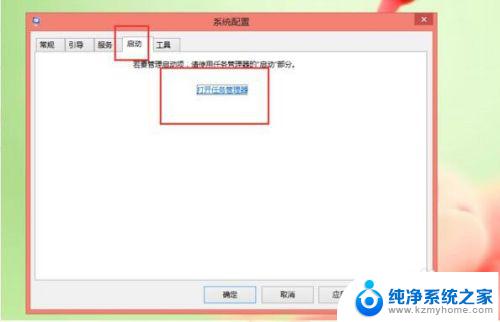
6.在出现的界面中,点击不想启动的程序,点击“禁用”按钮进行禁用。
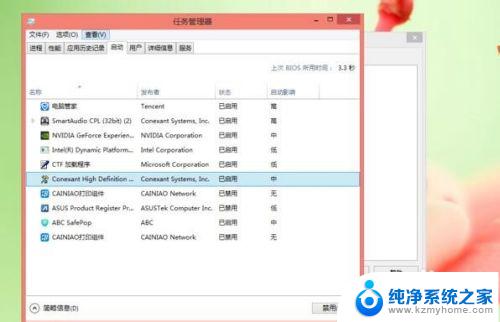
7.返回之前的界面,点击“确定”按钮即可。
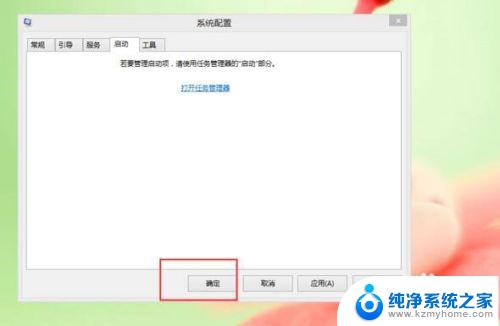
以上是笔记本开机时内存占用一半的全部内容,如果您有任何不清楚的地方,可以参考小编的步骤进行操作,我们希望这些内容能够对您有所帮助。